
Scratch教材 4,クローンを作ってみよう
<出来上がるプログラム>

【利用規約】
・二次配布禁止
・教材の商用利用は相談してください🙏
【教材】

PDFはこちら✨
https://drive.google.com/file/d/1dSboG0wGx2soQFsDc7OoiqynqZvRq5KZ/view
まとめ
Scratchの「クローン」を使ってみよう
クローンとは、キャラクターのコピーを作るプログラムです
内容
Scratchの準備
①まずは、https://scratch.mit.edu/projects/editor/ をクリック
②左上の設定から言語を「にほんご」にするとひらがなでプログラミングできます

実際にプログラムを作っていこう!
途中までは前回のプログラムと同じです。
詳しくは ↓ から
①前回のプログラムと途中までは同じ

②「スペースキーが押されたとき」を持ってくる

③「自分自身のクローンを作る」を持ってくる

④「クローンされたとき」を持ってくる

⑤「クローンされたとき」の下に「ずっと」を持ってくる
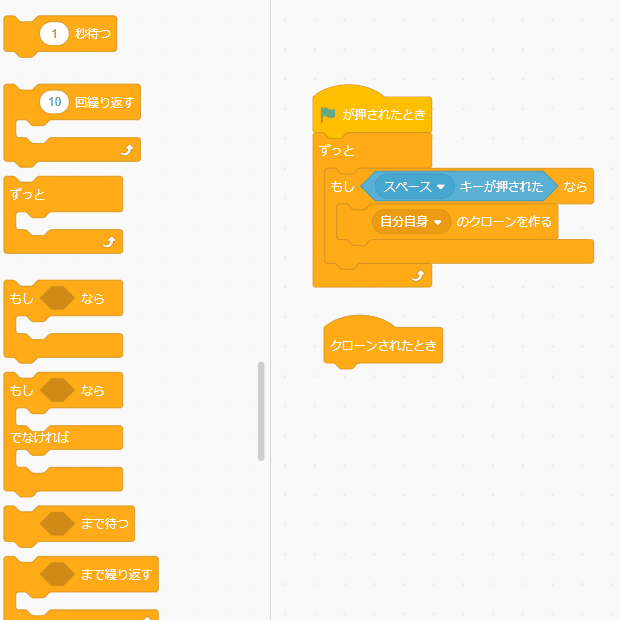
⑥「10歩動かす」を持ってくる

⑦「次のコスチュームにする」を持ってくる
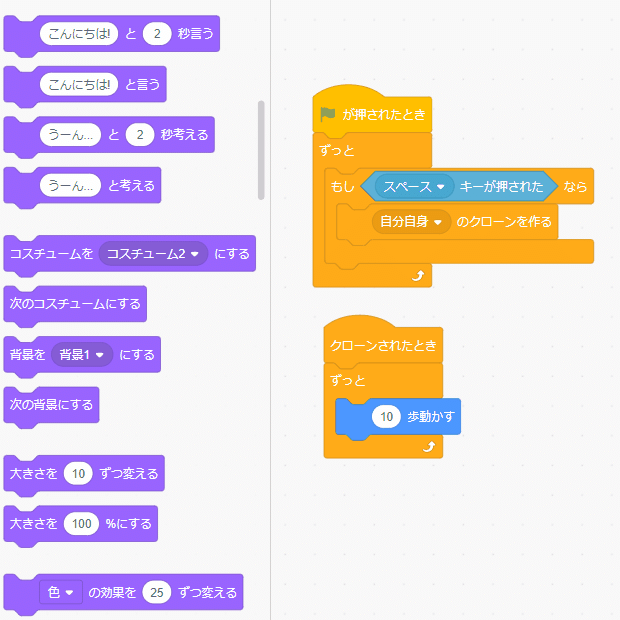
⑧猫のキャラクターを左端に持っていく

これで完成です!
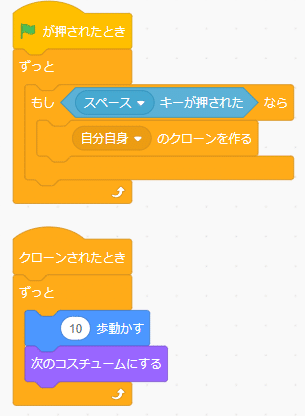
作ったプログラムを実行するには?
Scratchの画面の右上にある『緑の旗』をクリックするとプログラムが実行されます。
緑の旗を押したあとに、スペースキーを押すと猫のクローンが作られて、右に歩いていきます。
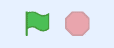
クローンの数には上限があります。
スペースキーを押しても、クローンが出てこなくなったらリスタートするとまた出るようになります。
ちょっと発展✨
考えてみよう
教材2で使った「色の効果を○○ずつ変える」のブロックや、「○○度回す」などのブロックを組み合わせてみましょう
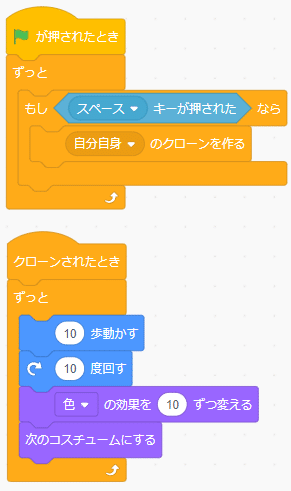
この記事が気に入ったらサポートをしてみませんか?
